Události živého týmu: Zakázat anonymní dotazy

V současnosti není možné zakázat anonymní dotazy na živých událostech Microsoft Teams. I registrovaní uživatelé mohou posílat anonymní dotazy.
Pokud váš administrátor povolil možnost přepisování schůzek a vy jste již svůj hovor nahráli, můžete se také vrátit k přepisu, zvýraznit důležité body a poskytnout finalizovanější kopii k distribuci. Zde je návod.
Navštivte chat pro schůzku v Teams, klikněte na … vedle schůzky a vyberte Otevřít v Microsoft Stream.
Po otevření portálu Microsoft Stream budete chtít kliknout na Upravit pod videem.
Poté budete chtít přejít na Titulky a vybrat Stáhnout soubor.
Stáhněte si soubor s titulky VTT a proveďte požadované změny v programu, jako je Poznámkový blok, a poté jej uložte do počítače
Vraťte se do prohlížeče a zrušte zaškrtnutí možnosti Automaticky vygenerovat soubor titulků.
Klikněte na Nahrát soubor s titulky, zvolte Vybrat soubor, upravte soubor s titulky a poté klikněte na OK
Pokud jste právě dokončili hovor v Microsoft Teams, můžete se vrátit a přečíst si přepis toho, co se právě stalo, když přejdete na Microsoft Stream. Pokud váš administrátor povolil možnost přepisování schůzek a vy jste již svůj hovor nahráli , můžete se také vrátit k přepisu, zvýraznit důležité body a poskytnout finalizovanější kopii pro distribuci ve vaší organizaci.
Samozřejmě je nejlepší mít při tom na paměti zásady vaší organizace a dodržování předpisů. Nechcete své spolupracovníky, kteří budou číst přepis, uvést v omyl. Každopádně, abyste mohli začít, budete chtít navštívit historii chatu pro schůzku nebo hovor, který právě proběhl. Měli byste vidět záznam schůzky s ikonou přehrávání. Kliknutím si jej můžete snadno ihned přehrát, nicméně jej budete chtít upravit. Budete chtít kliknout na ... vedle schůzky a vybrat Otevřít v Microsoft Stream.
Po otevření portálu Microsoft Stream budete chtít kliknout na Upravit pod videem. V části Možnosti pak budete chtít přejít na Titulky a vybrat Stáhnout soubor. Poté si budete chtít stáhnout soubor s titulky VTT a zkontrolovat, zda jej chcete vidět, upravit, abyste viděli, že odráží to, co se stalo ve volání. Po přečtení se můžete vrátit do prohlížeče do Microsoft Stream a zrušit zaškrtnutí možnosti Automaticky generovat soubor titulků. Poté budete chtít kliknout na Nahrát soubor s titulky, vybrat Vybrat soubor, najít soubor s titulky a poté kliknout na OK. Můžete ukončit kliknutím na Použít.
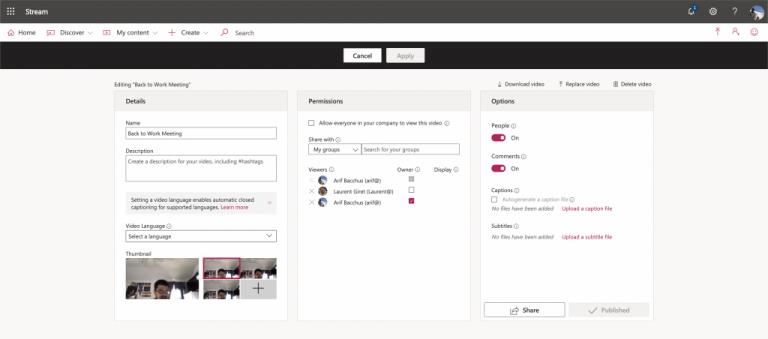
Mějte na paměti, že po nahrání záznamu do Microsoft Streamu může přepis skrytých titulků upravit pouze osoba, která schůzku zahájila. Stejná pravidla pro nahrávání schůzek platí i pro přepisy. To znamená, že přepis můžete získat pouze pro schůzky a skupinové hovory, nikoli pro individuální hovory. Nahrávání schůzek je také dostupné pouze pod účty s licencemi Office 365 Enterprise E1, E3 nebo E5, takže tato možnost nemusí být vhodná pro každého.
V současnosti není možné zakázat anonymní dotazy na živých událostech Microsoft Teams. I registrovaní uživatelé mohou posílat anonymní dotazy.
Microsoft Teams aktuálně nativně nepodporuje přenos vašich schůzek a hovorů na vaši TV. Můžete však použít aplikaci pro zrcadlení obrazovky.
Potřebujete naplánovat opakující se schůzky na MS Teams se stejnými členy týmu? Naučte se, jak nastavit opakující se schůzku v Teams.
Vidíte často chybu Omlouváme se, nemohli jsme se s vámi spojit na MS Teams? Zkuste tyto tipy na řešení problémů, abyste se tohoto problému zbavili nyní!
Jak udržet stav Microsoft Teams jako vždy dostupný? Tento návod se zaměřuje na efektivní metody pro trvalé udržení vašeho stavu v aplikaci Teams.
V případě, že hledáte webovou kameru pro použití na vašem PC, můžete Xbox Kinect použít jako webovou kameru v systému Windows 10. Jakmile z Kinectu uděláte webovou kameru v systému Windows
Chcete-li citovat zprávu v Microsoft Teams, vyberte a zkopírujte zprávu, na kterou chcete odpovědět. Poté klikněte na ikonu Formát a vyberte Nabídka.
V této příručce vám ukážeme, jak vyřešit problém s Microsoft Teams, kdy nevidíte, že obrazovka sdílí někdo jiný.
Karta Microsoft Teams Wiki je inteligentní textový editor, který umožňuje více uživatelům pracovat na různých částech stejného dokumentu.
Kód chyby c02901df označuje, že desktopová aplikace Microsoft Teams narazila na problém a zhroutila se. K této chybě dochází na počítačích se systémem Windows 10.
I když můžete vždy upgradovat z Teams Free na Teams for Business, mějte na paměti, že tento proces je nevratný.
Chcete-li najít skryté chaty Microsoft Teams, vyhledejte jméno účastníka chatu, vyberte toto jméno a starý chat bude znovu viditelný.
Některé webové stránky nepodporují vkládání adres URL do jiných programů nebo webových stránek. Proto je nemůžete otevřít v desktopové aplikaci Teams.
Pokud nemůžete naplánovat schůzku Teams v Outlooku, ujistěte se, že e-mailový účet spojený s Teams byl přidán do Outlooku.
Chcete-li snížit riziko výskytu různých problémů s Bluetooth v Teams, použijte náhlavní soupravu Bluetooth, která je kompatibilní s aplikací.
Mnoho uživatelů si stěžovalo, že Trello není k dispozici v Microsoft Teams. Tato příručka vám přináší řadu potenciálních oprav.
Busy on Busy je užitečná funkce Microsoft Teams, která konfiguruje, jak Teams zpracovává příchozí hovory, pokud se volaný již účastní hovoru.
Bezplatná verze Microsoft Teams může aktuálně hostit až 300 účastníků schůzky. Účastníci mohou chatovat a volat.
Po dlouhém očekávání vám nyní Microsoft Teams umožňuje sledovat video streamy od všech účastníků schůzky současně. No, ve většině případů to tak bude
Microsoft Teams aktuálně nepodporuje nativní odesílání vašich schůzek a hovorů do vašeho televizoru. Můžete však použít aplikaci pro zrcadlení obrazovky.
Microsoft Teams je klíčovou platformou pro videokonference. Naučte se, jak <strong>zablokovat</strong> a <strong>odblokovat</strong> uživatele, aby byl váš chat čistý.
Všechny informace o tom, jak snadno a rychle odinstalovat aplikace nebo programy ve Windows 10. Uvolněte místo na vašem PC.
Když pracujete mimo svůj stůl, můžete získat přístup k počítači pomocí Připojení ke vzdálené ploše systému Windows. Naučte se, jak správně povolit připojení ke vzdálené ploše v systému Windows 10.
Naučte se, jak upravit profilový obrázek v Microsoft Teams a vylepšit svou online prezentaci. Získejte tipy na změnu a řešení problémů.
Zjistěte, jak zjistit, kolik hodin jste strávili hraním Fortnite. Návod krok za krokem a tipy na sledování herních statistik.
Objevilo se na obrazovce oznámení „Vaše organizace spravuje aktualizace na tomto počítači“? Zde je návod, jak se této zprávy zbavit se špičkovými řešeními.
Zjistěte, jak získat Crown Emote ve Fortnite a posuňte své herní dovednosti na vyšší úroveň. Vytvořte si strategii a získejte respekty ostatních hráčů!
Pokud se lišta nástrojů nezobrazuje v Dokumentech Google, vraťte ji zpět jejím skrytím nebo získáním oprávnění k úpravám. Pokud selžou, použijte doporučený prohlížeč.
Zjistěte, jak efektivně ukončit schůzku Google Meet jako hostitel nebo účastník, a co dělat, když chcete pokračovat ve schůzce bez hostitele.
Nechte výčitky odesílatele pryč a zjistěte, jak odstranit zprávy Slack. Zde také najdete podrobný návod pro hromadné mazání zpráv Slack.




























